test0309999
修改钻孔的“EN-标准”模板以便:
(1)地层中包含文本数据“My Drillability”
(2)备注栏从每层地层中移动到数据-规程中
(3)设置两个新的样品类型“侵蚀样”和“Rock strength–Schmidt”
使用自带案例Demo_manual_42.gsg,将新创建的模板命名为EN44,并保存到模板管理器,以备后续使用。
接下来修改出图规程,以适应新的数据类型。 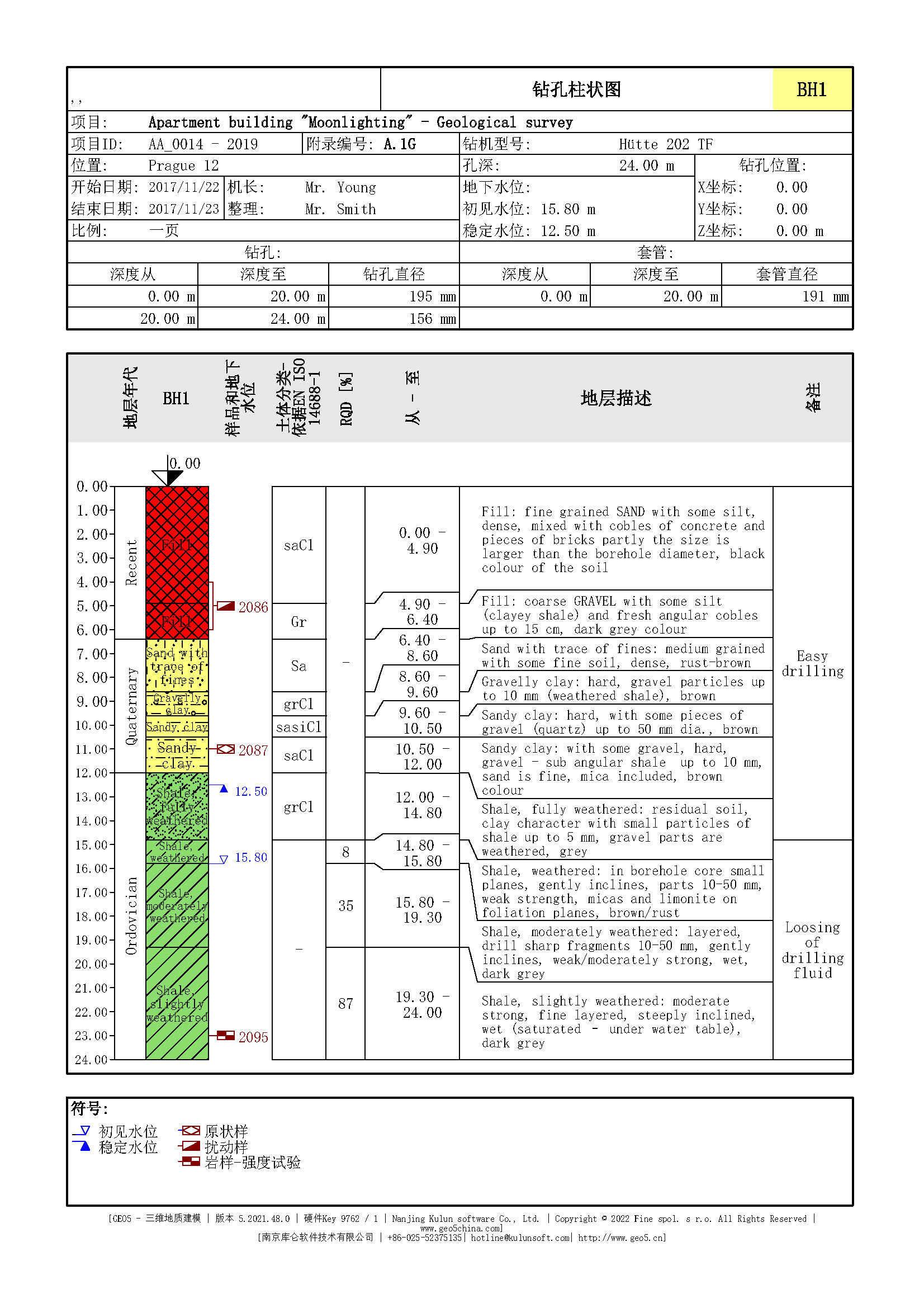
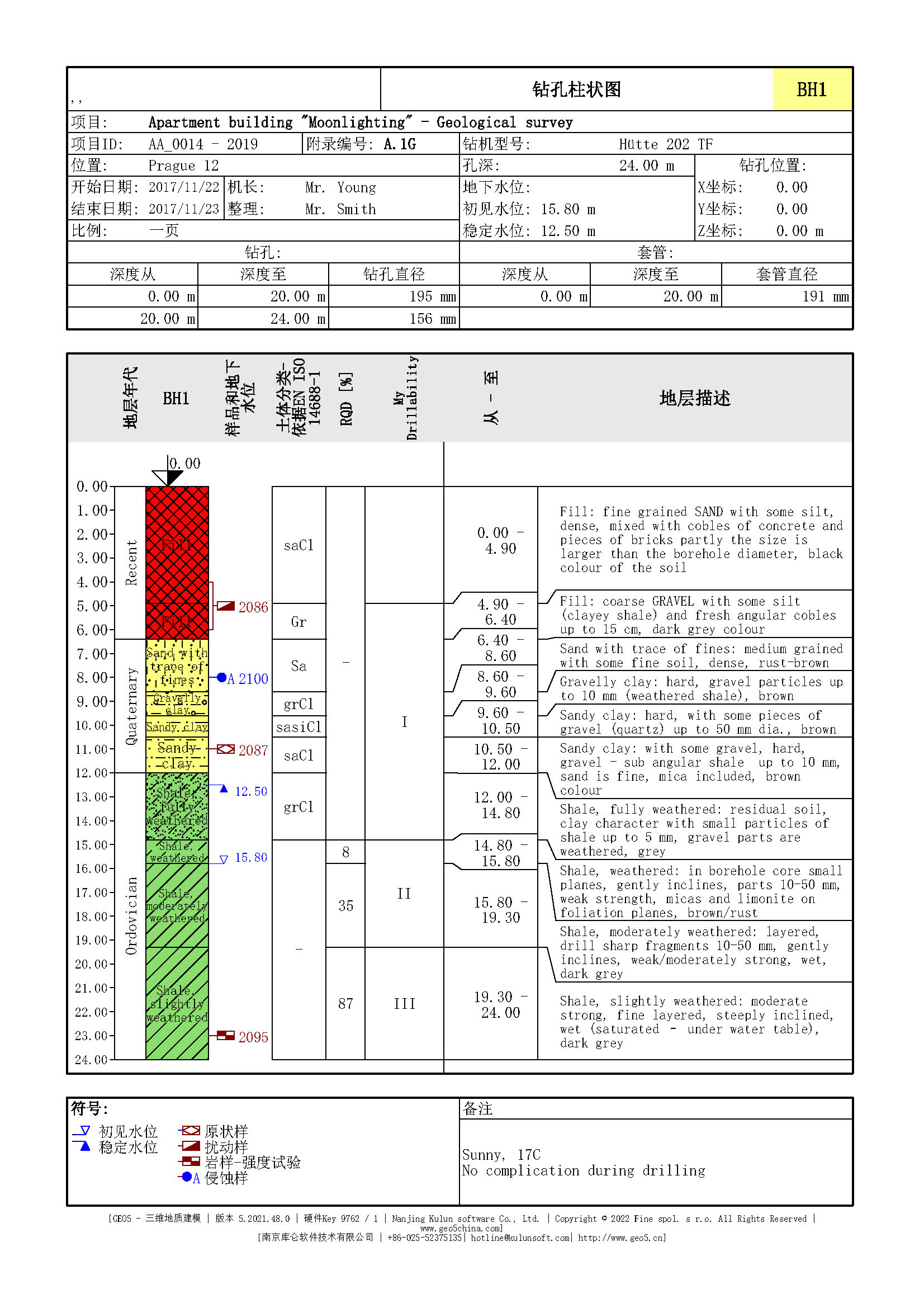
解决方案:
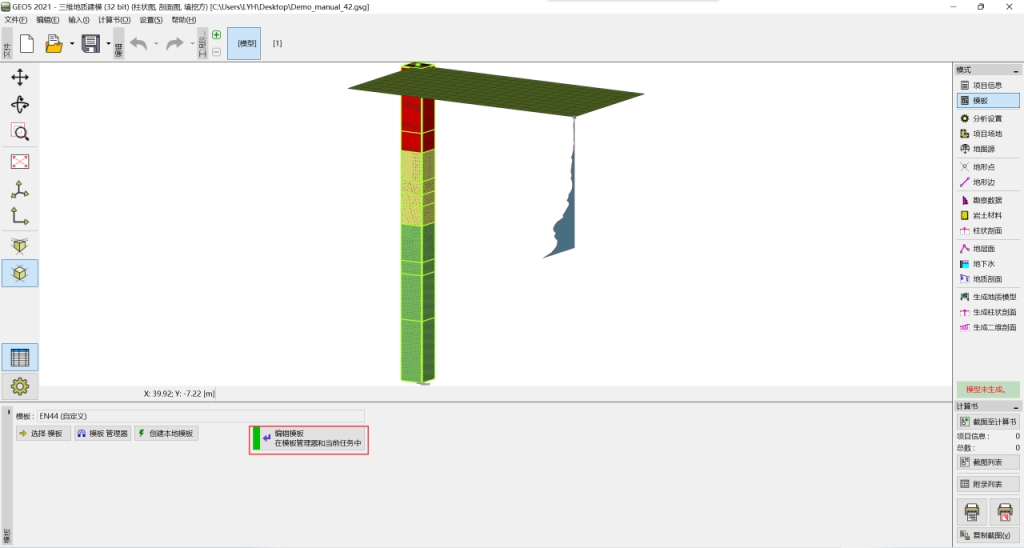
首先,打开自带案例“Demo_manual_42.gsg”。在模板界面,检查是否已经选择了“EN-标准”模板(如果选择的不是这个模板,可以在“选择模板”中进行切换)。然后,点击“复制并编辑当前模板,并添加到模板管理器”按钮,进入编辑界面。
我们为这个新模板命名为“EM44”。编辑之后,这个模板将会保存在模板管理器中。
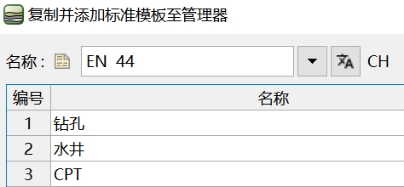
在本表单中,我们选择编号1的模板(钻孔)。在右侧选择“编辑”,我们可以看到,模板中包含输入的勘察数据(窗口左侧),还有出图规程(窗口右上方),以及导入导出的映射列表(窗口右下方)。
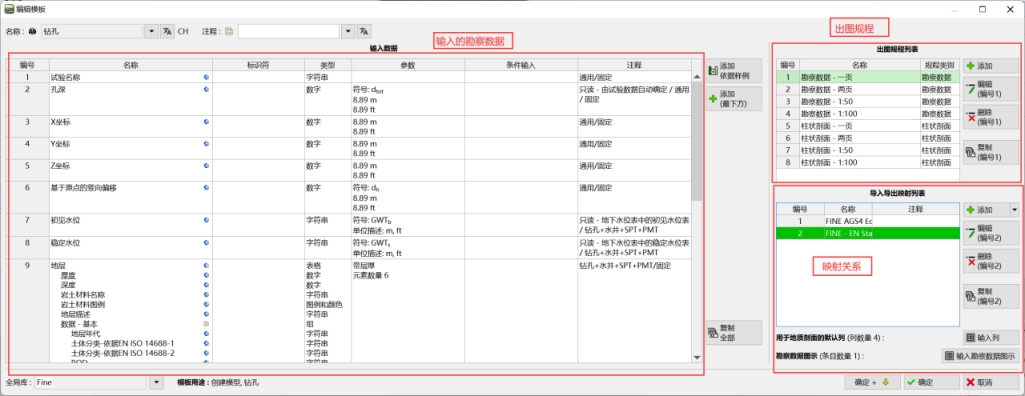
注意:一个模板就可以定义软件所支持的试验类型(钻孔、水井、CPT、DPT、SPT、DMT、PMT)的输入、输出协议。
首先,我们关注数据编辑。在左侧窗口,显示模板中包含的所有数据。
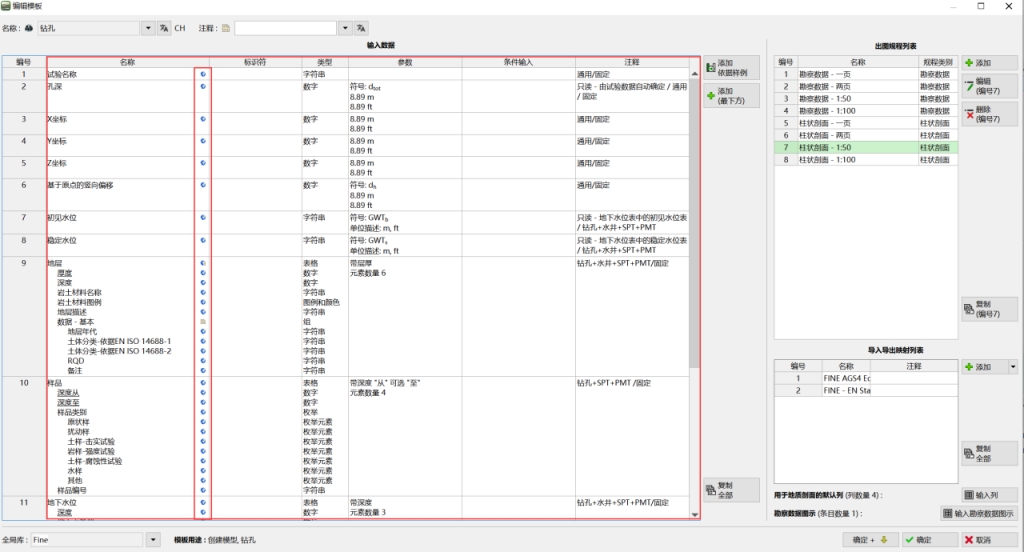
注意:为清楚起见,各个数据都有辅助标记,可帮助用户熟悉界面。
房子(![]() )——代表数据是用户自己定义的
)——代表数据是用户自己定义的
地球(![]() )——表示数据类型是从“全局库”中选择的。全局库包含用户可以插入到其模板中的预定义数据类型。
)——表示数据类型是从“全局库”中选择的。全局库包含用户可以插入到其模板中的预定义数据类型。
带房子的地球(![]() )——表示数据类型是从全局库中选择的,随后由用户修改。
)——表示数据类型是从全局库中选择的,随后由用户修改。
新增一个图层特征——“My Drillability”。在钻孔栏,选择编号9的数据,点击“编辑”。
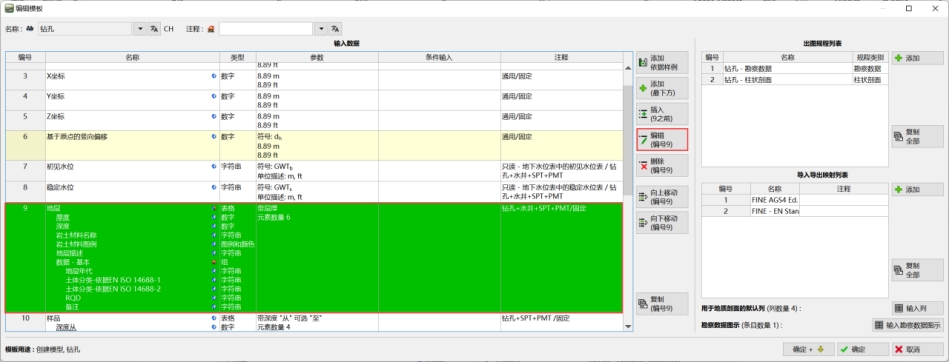
“编辑数据字段”的弹窗会被打开,包含土层字段。
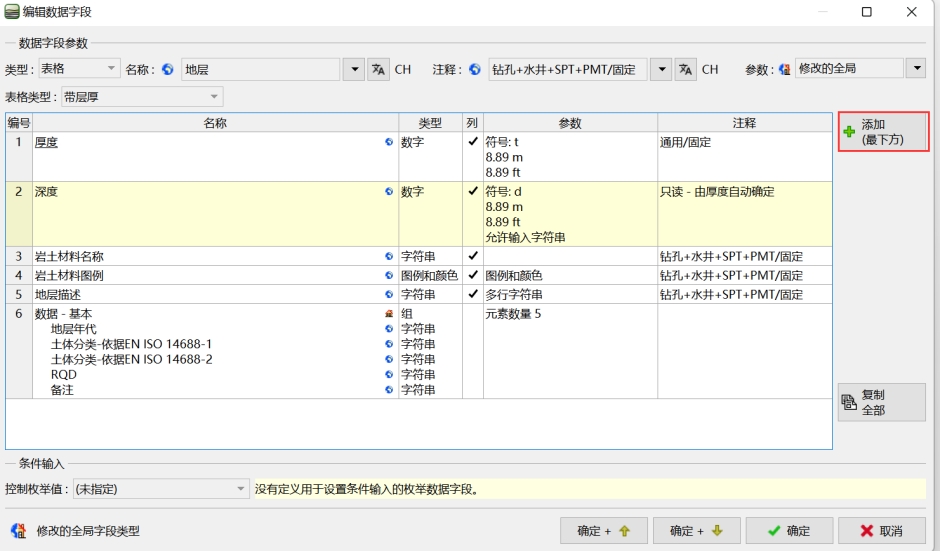
点击“添加”,添加新的表格列。
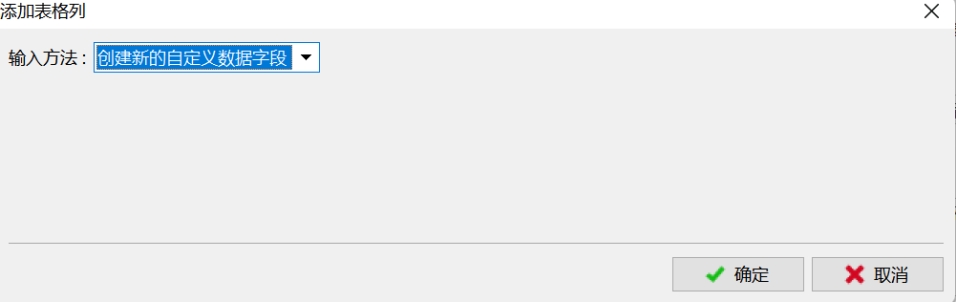
确定之后,描述创建的数据类型。
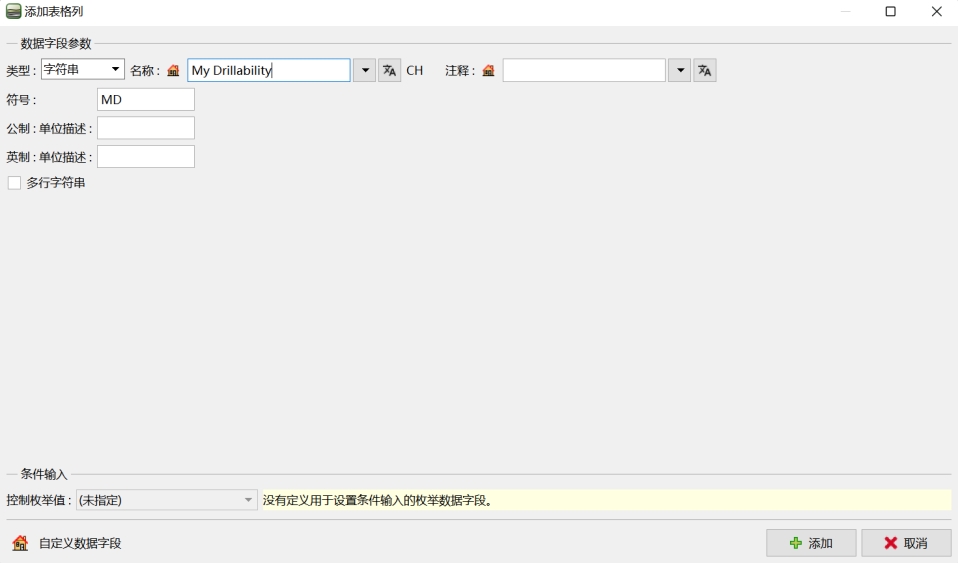
点击“添加”之后,数据字段将被添加进来。
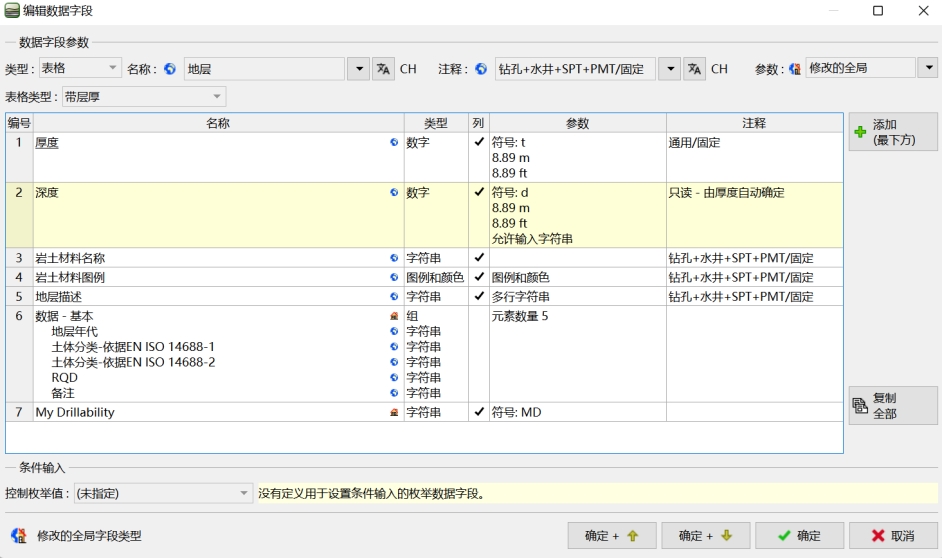
下面我们回头看一下新创建的数据类型应该如何输入。在勘察数据中先后进行钻孔编辑、地层编辑操作。新创建的数据类型“My Drillability”就能在窗口中显示了。